松下笔记本键盘使用说明 详细介绍:电脑键盘功能基础知识
php小编苹果为您带来松下笔记本键盘使用说明,详细介绍电脑键盘功能基础知识。作为我们日常使用电脑的主要输入设备,键盘扮演着重要的角色。本文将为您介绍键盘的常见功能键、特殊符号的输入方法以及常用的快捷键操作,帮助您更加熟练地使用键盘,提高工作效率。无论您是电脑新手还是有一定经验的用户,阅读本文都能对键盘的使用有更深入的了解。让我们一起来探索吧!
在互联网生活发达的今天,电脑已经成为了学习工作的必备工具。而用来操作电脑的关键,就是我们经常使用的键盘和鼠标。最近有不少的小伙伴来私信何胎叹,希望何胎叹做一个电脑键盘功能基础知识介绍的详细教程。这不,何胎叹应大家要求,跟大家分享一下电脑键盘各个按键的作用。


电脑键盘功能基础知识1:常用键盘分区
电脑键盘是我们日常使用电脑的重要工具之一。要快速掌握电脑的基本知识,我们需要了解键盘的功能基础知识。在这里,我将从常用键盘分区开始介绍。
我们日常所使用的键盘,通常分为四个区域,分别是“功能键盘区”、“主键盘区”、“控制键盘区”以及“数字键盘区”,具体的分布,如下图所示。


电脑键盘功能基础知识2:功能键盘区
电脑键盘常用的15个功能键是什么?电脑键盘功能基础知识2,了解功能键盘区。
电脑键盘的功能区,最为常用的,就是键盘中的F1~F12功能键。
常在笔记本电脑与快捷键操作的应用当中使用,不同的软件中有可能有不同的作用,有些时候也需要配合其他键使用。
【Esc】:取消键。在电脑应用中,主要是结束程序或者放弃当前操作的作用。
【F1】:帮助。在windows桌面或者资源管理器当中,按下F1则会唤出windows的帮助程序。
【F2】:重命名。按下F2,会对所选的文件或者文件夹进行重命名。
【F3】:搜索。主要作用是用来搜索某个文件。
【F4】:打开地址栏列表。主要是用来打开IE浏览器中的地址栏列表。
【F5】:刷新。主要是用来刷新当前页面的状态。
【F6】:定位到地址栏。主要是快速在IE浏览器或者是资源管理器当中定位到地址栏。
【F7】:启用插入光标浏览。主要是用来启用或者关闭IE浏览器中的插入光标浏览。
【F8】:显示启动菜单。在启动电脑的过程中,可以用来快速调出启用菜单,或者是在安装Windows时接受微软的安装协议。
【F9】:在特定的应用中有特定的作用。比如在Windows Media Player中可以用来快速降低音量。
【F10】:用来激活Windows或者程序中的菜单。在Windows Media Player中还可以用来快速提供音量。
【F11】:全屏。可以将当前的页面变为全屏显示。
【F12】:在特定的应用中有特定的作用。比如在word中,可以快速弹出另存为窗口。
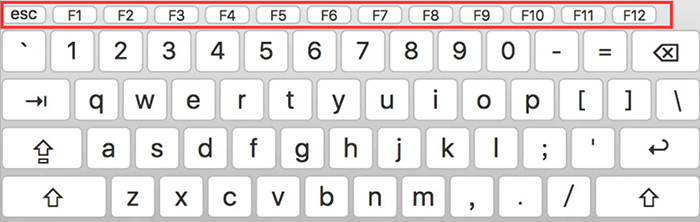
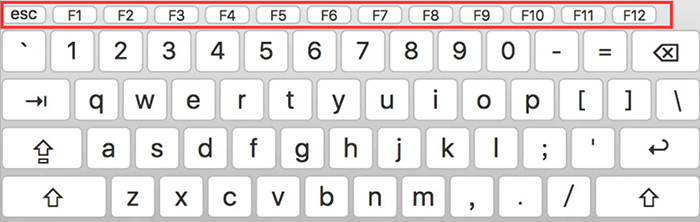
电脑键盘功能基础知识3:主键盘区
主键盘区是我们使用键盘的时候经常活跃的区域,想要了解电脑键盘功能基础知识,就需要理解主键盘区的相关键位的功能。这里何胎叹详细地整理了一份。
【0~9数字键】:输入阿拉伯数字,配合“Shift”键还能够输入数字旁的所对应的标点符号。
【A~Z字母键】:输入英文字母,配合中文输入法或者其他输入法可以输入不同的文字。
【Tab键】:制表键。常用来作“首行缩进”、“等距离移动”或者是配合Alt键进行“应用间切换”功能。
【CapsLock键】:大写锁定键。按下后,会锁定大写输入,所输入的字母只会是以大写的形式出现。
【Shift键】:转化建。常用来配合其它键位输入对应符号,也有转换大小写的功能。
【Ctrl键】:控制键。常用来配合其它键位进行快捷操作,比如“Ctrl+C”完成复制功能。
【Win键】:开始键。通常是用来打开Windows系统的开始菜单,也有用来配合其他键完成快捷操作,比如“Win+I”可以快速调出Windows设置界面。
【Alt键】:可选键。常用来配合其他键位进行快捷操作,比如“Ctrl+Alt+Del”可以快速调出任务管理器。
【Space键】:空格键。输入空格,或者配合输入法选中文字。
【Enter键】:回车键。主要是用来换行或者是确认执行的作用。
【Backspace】:退格键,常用来删除光标前一个字符。
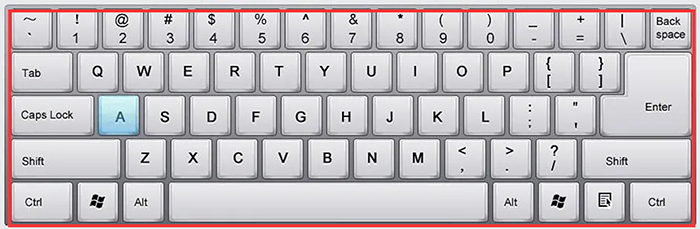
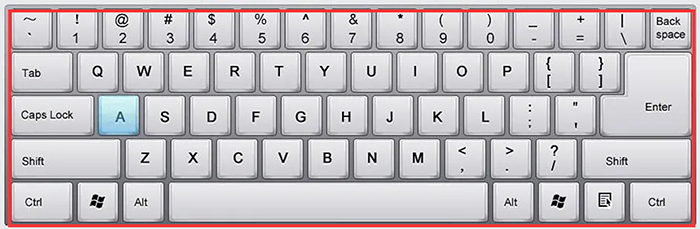
电脑键盘功能基础知识4:控制键盘区
控制键盘区,除了方向键以外,其他键位普通用户使用得较少,不过作为电脑键盘功能基础知识的一部分,也可以稍作了解。
【方向键】:有四个方向不同的四个键组成。主要是用来移动光标或选项中的上下移动。
【Print Screen键】:打印屏幕键。日常使用中主要是用来截图。
【Scroll Lock键】:滚动锁定。主要是将滚动条进行锁定。
【Pause Break键】:暂停键。主要是用来将某个动作或者程序进行暂停。
【Insert键】:插入键。主要是用来改变光标的输入状态,将默认为的插入字符状态转化为改写状态。
【Delete键】:删除键。主要是用来删除选中的文件或者内容部分。
【Home键】:原位键。主要是在文字编辑中,将光标定位于本行的行首。
【End键】:结尾键。主要是在文字编辑中,将光标定位于本行的行尾。
【PageDown键】:向下翻页键。主要是将内容页面向下翻页。
【PageUp键】:向上翻页键。主要是将内容页面向上翻页。’
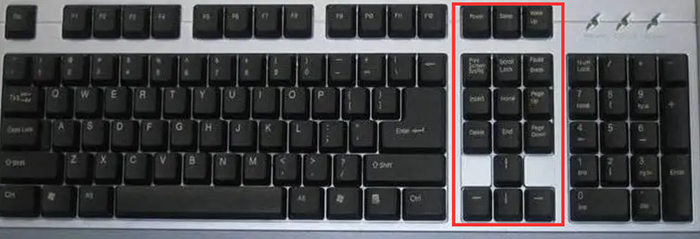
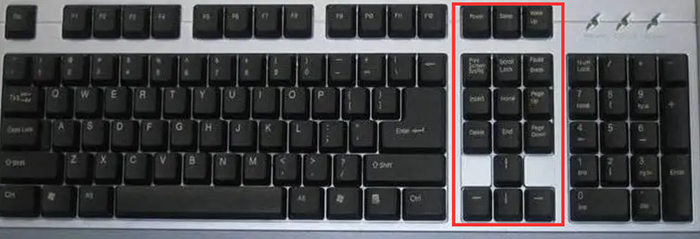
电脑键盘功能基础知识5:数字键盘区
数字键盘区,也算是普通用户比较常用的区域。想要学习电脑键盘功能基础知识,可以从这个最简单的知识开始了解。
【Num键】:数字锁键。主要是用来锁住小键盘上的数字。当指示灯熄灭时,则无法通过小键盘进行数字输入。
【0~9键】:数字键。主要用来输入阿拉伯数字。
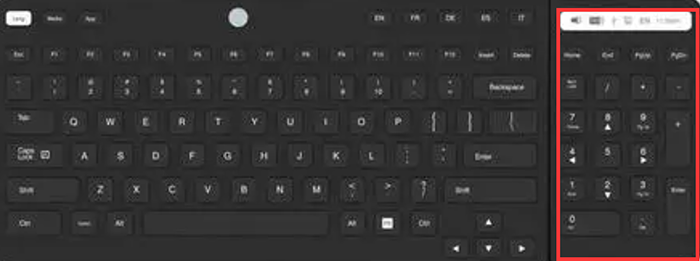
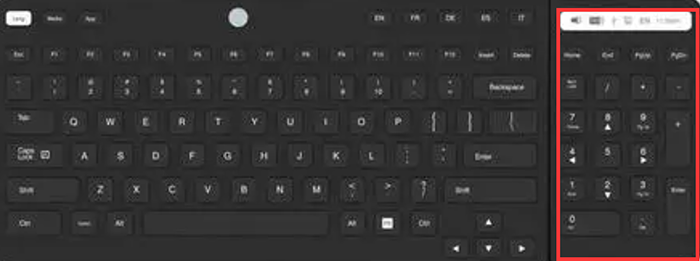
以上是松下笔记本键盘使用说明 详细介绍:电脑键盘功能基础知识的详细内容。更多信息请关注PHP中文网其他相关文章!

热AI工具

Undresser.AI Undress
人工智能驱动的应用程序,用于创建逼真的裸体照片

AI Clothes Remover
用于从照片中去除衣服的在线人工智能工具。

Undress AI Tool
免费脱衣服图片

Clothoff.io
AI脱衣机

Video Face Swap
使用我们完全免费的人工智能换脸工具轻松在任何视频中换脸!

热门文章

热工具

记事本++7.3.1
好用且免费的代码编辑器

SublimeText3汉化版
中文版,非常好用

禅工作室 13.0.1
功能强大的PHP集成开发环境

Dreamweaver CS6
视觉化网页开发工具

SublimeText3 Mac版
神级代码编辑软件(SublimeText3)
 松下笔记本键盘使用说明 详细介绍:电脑键盘功能基础知识
Feb 06, 2024 pm 01:42 PM
松下笔记本键盘使用说明 详细介绍:电脑键盘功能基础知识
Feb 06, 2024 pm 01:42 PM
在互联网生活发达的今天,电脑已经成为了学习工作的必备工具。而用来操作电脑的关键,就是我们经常使用的键盘和鼠标。最近有不少的小伙伴来私信何胎叹,希望何胎叹做一个电脑键盘功能基础知识介绍的详细教程。这不,何胎叹应大家要求,跟大家分享一下电脑键盘各个按键的作用。电脑键盘功能基础知识1:常用键盘分区电脑键盘是我们日常使用电脑的重要工具之一。要快速掌握电脑的基本知识,我们需要了解键盘的功能基础知识。在这里,我将从常用键盘分区开始介绍。我们日常所使用的键盘,通常分为四个区域,分别是“功能键盘区”、“主键盘区
 win11怎样使用旧版ie浏览器?如何使用旧的ie浏览器方法
Feb 10, 2024 pm 04:10 PM
win11怎样使用旧版ie浏览器?如何使用旧的ie浏览器方法
Feb 10, 2024 pm 04:10 PM
现在的操作系统自带了edge浏览器,不过由于一些网站上还是要使用旧版的ie浏览器才能够进行使用,那么win11怎样使用旧版ie浏览器?下面就让本站来为用户们来仔细的介绍一下如何使用旧的ie浏览器方法吧。如何使用旧的ie浏览器方法第一步:使用Edge浏览器打开网站,点击右上角的...图标,选择选项在IE模式下重新加载(打开以后,这个IE浏览器的版本是IE11)。第二步:在弹出提示栏中勾选“在兼容性视图中打开此页面”、“下次在IE模式下打开此页面”(如果下次不想
 网页图片加载不出来怎么办?6种解决办法
Mar 15, 2024 am 10:30 AM
网页图片加载不出来怎么办?6种解决办法
Mar 15, 2024 am 10:30 AM
有网友发现打开浏览器网页,网页上的图片迟迟加载不出来,是怎么回事?检查过网络是正常的,那是哪里出现了问题呢?下面小编就给大家介绍一下网页图片加载不出来的六种解决方法。 网页图片加载不出来: 1、网速问题 网页显示不出图片有可能是因为电脑的网速比较慢,电脑中开启的软件比较多, 而我们访问的图片比较大,这就可能因为加载超时,导致图片显示不出来, 可以将比较占网速的软件将关掉,可以去任务管理器查看一下。 2、访问人数过多 网页显示不出图片还有可能是因为我们访问的网页,在同时间段访问的
 Win11 ie浏览器自动跳转edge怎么恢复?
Feb 11, 2024 am 08:50 AM
Win11 ie浏览器自动跳转edge怎么恢复?
Feb 11, 2024 am 08:50 AM
Win11ie浏览器自动跳转edge怎么恢复?我们在升级完win1系统的后发现自己的ie浏览器总是自动跳转edge浏览器,这就让很多的用户们都十分的苦恼。那么下面就让本站来为用户们来仔细的介绍一下win11ie自动跳转浏览器edge修改方法吧。win11ie自动跳转浏览器edge修改方法1、首先我们打开浏览器然后点击“三个点”。2、接着我们选择“设置”。3、然后点击“默认浏览器”。4、最后将设置改成不允许就好了。
 360极速浏览器兼容模式怎么设置
Feb 24, 2024 am 10:49 AM
360极速浏览器兼容模式怎么设置
Feb 24, 2024 am 10:49 AM
360极速浏览器是一款备受欢迎的浏览器应用,用户可以通过它快速、安全地访问互联网。为了解决页面显示异常或者功能无法正常使用这个问题,360极速浏览器提供了兼容模式功能,让用户能够更好地浏览网页。那么360极速浏览器兼容模式怎么设置呢?不用着急,接下来小编为大家带来了360极速浏览器兼容模式设置教程,希望能够帮助到大家。360极速浏览器兼容模式怎么设置1、打开在本站下载的360极速浏览器,打开软件后点击右上角的三个横杠图标。2、在弹出的选项中点击【设置】。3、在打开的360极速浏览器设置窗口中点击
 win10 ie浏览器无法下载文件如何解决方法
Feb 14, 2024 am 11:39 AM
win10 ie浏览器无法下载文件如何解决方法
Feb 14, 2024 am 11:39 AM
windows10ie浏览器下载没有反应怎么办?很多的用户们在使用win10系统的时候发现自己的ie浏览器不能下载文件,那么这是怎么回事?下面就让本站来为用户们来仔细的介绍一下win10ie浏览器无法下载文件如何解决方法吧。win10ie浏览器无法下载文件如何解决方法1、首先,IntenretExplorer的齿轮选项中,先试试禁用所有可能正在运行的加载项,查看效果如何。2、在InternetExplorer的齿轮-Internet选项-安全-自定义级别中,文件下载的设定上是否处于启用状态。3、
 苹果mac之间如何传书签?
Feb 03, 2024 pm 06:57 PM
苹果mac之间如何传书签?
Feb 03, 2024 pm 06:57 PM
前言:很多朋友关于苹果mac之间如何传书签的问题向我们咨询,本文将为大家提供详细解答,希望对大家有所帮助。请继续阅读!苹果电脑的浏览器可以同步书签么使用相同的AppleID并启用同步功能,Mac用户可以自动同步Safari书签。但需要注意的是,这个功能仅适用于Safari浏览器,并不能直接同步到其他浏览器。在Windows电脑上,使用iCloud可以同步Safari书签,但只能导入到IE浏览器中。另外,你还可以使用爱思助手全备份设备数据,然后选择"简易模式"查看备份文件进行全恢复。safari浏
 win11可信站点怎么设置_windows11中IE添加信任站点的方法
May 08, 2024 pm 01:11 PM
win11可信站点怎么设置_windows11中IE添加信任站点的方法
May 08, 2024 pm 01:11 PM
1、首先我们打开我们的系统中的ie浏览器,在右上角找到齿轮状按钮点击它。2、点开之后可以看到一个下拉菜单,在其中找到并点击【兼容性视图设置】4、然后在添加此网站中输入需要添加的网址,再点击右边的【添加】就可以了。






